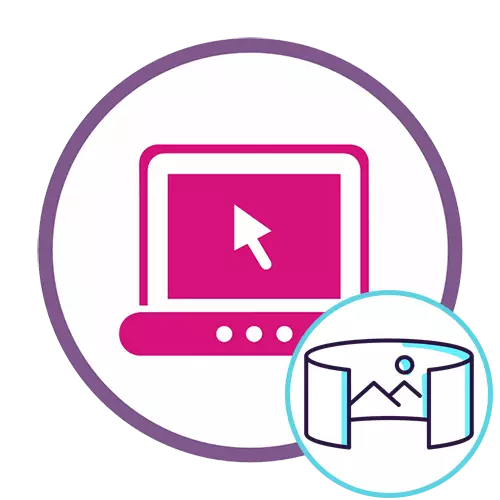
Metod 1: RoundMe
RoundMe bir kompüter və ya virtual reallıq eynək ilə 360 dərəcə keçirmək üçün bir layihə mövcud panorama photos çevirmək üçün nəzərdə tutulmuşdur bir qeyri-adi online xidmət edir. ilk növbədə hesab və sonra standart həlləri haqqında demək.
online xidmət RoundMe get
- dərhal "Başlayın" düyməsinə basın saytın əsas səhifəsini açmaq üçün yuxarıda linki istifadə edin.
- bir icazə seçimi seçin və ya müvafiq formanı dolduraraq yeni bir profil yaratmaq.
- uğurla hesabınıza daxil sonra, "Tura yarat" düyməsini basın.
- Siz görünür ki, forma şəkil hərəkət və ya "Explorer" vasitəsilə açılması üçün "Browse" yazısı vurun.
- əlavə əvvəl, foto maksimum ölçüsü məhdudiyyətlər iştirakı haqqında oxumaq.
- "Explorer" da, uyğun şəkil seçin və sol siçan düyməsini ilə cüt basın.
- RoundMe bir neçə dəqiqə çəkə bilər panorama yaradılması başa çatdırmaq üçün gözləyirik.
- zəruri hallarda həmçinin, yeri və kamera məlumat daxil kimi yaradılmış layihə haqqında əsas məlumat doldurun.
- digər istifadəçilər digər RoundMe məzmun arasında panorama görmək istəyirsinizsə nəşr düyməsini açın.
- Tez layihə saxlamaq üçün "Saxla" düyməsinə basın.
- İndi virtual reallıq eynək birləşdirən və ya saytda bir siçan və əlavə vasitələrdən istifadə kamera nəzarət, məsələn, hazır panorama izləyə bilərsiniz.
- Yeni şəkil yükləmək üçün getmək istəyirəm və eyni layihə yaratmaq əgər yaşıl düyməsini basın.


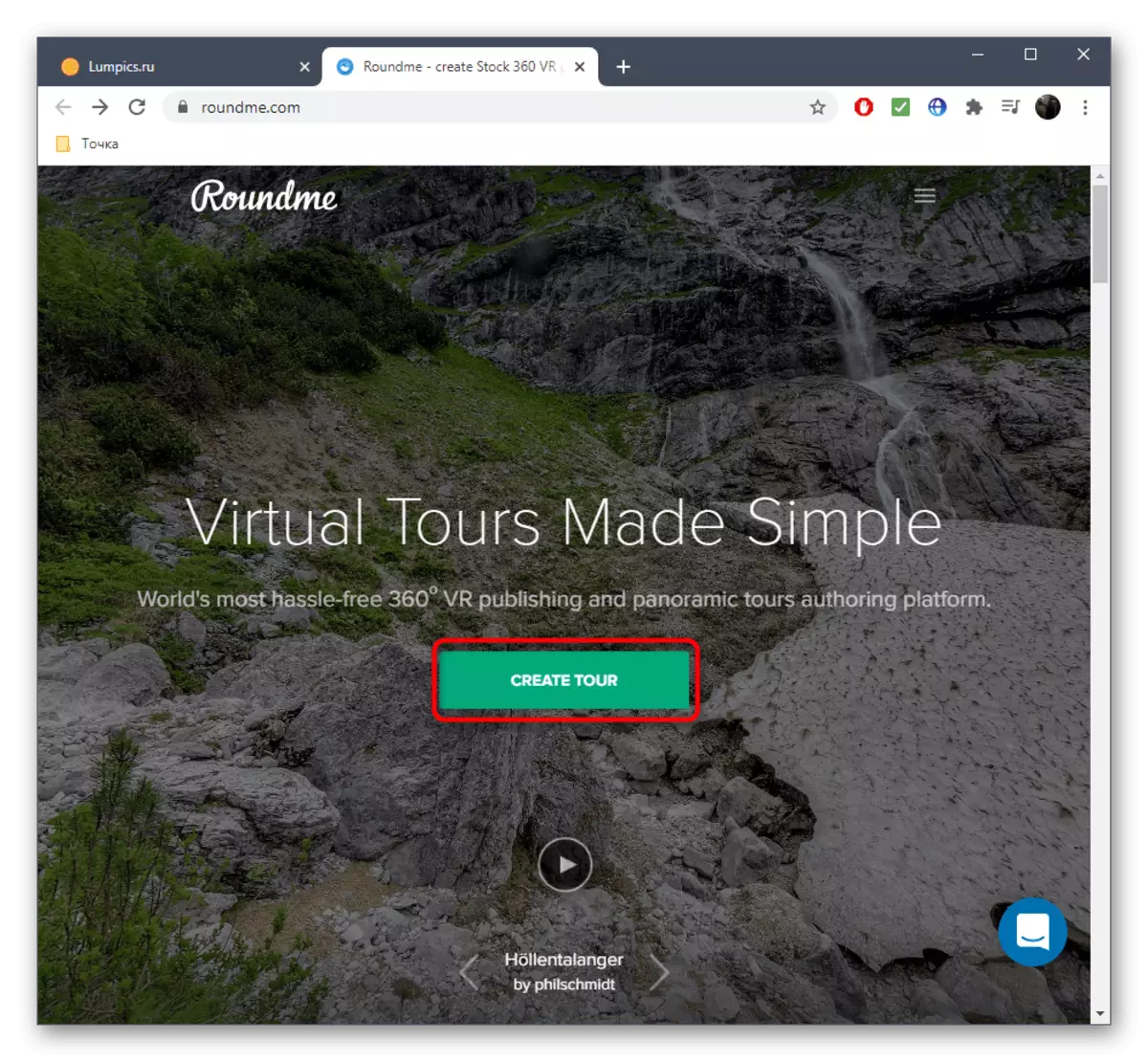









dostları ilə bölüşmək və ya tez daxil olmaq üçün kompüter saxlamaq üçün hazır layihə bağlantısını kopyalayın.
Metod 2: Fotor
Fotor online xidmət funksionallığı bununla tələb ölçüsü panorama formalaşdırılması, bir align birdən çox fotoğraf üçün nəzərdə xüsusi modulu daxildir. Biz kiçik layihənin yaradılması səsləndirmə, bu site məşğul təklif edirik.
online xidmət Fotor get
- saytın əsas səhifəsində sonra, "Başlayın" düyməsinə basın.
- redaktoru nazil edildikdən sonra, dərhal xüsusi bir sahəsi faylları sürükleyin bilər və ya "Explorer" vasitəsilə onlara download.
- Hər çərçivəsində belə ki, redaktə və ya iş hərəkət üçün mövcuddur hər zaman, sağ menyu göstərilir.
- Lazım gələrsə, panorama növü həyata basmaqla çərçivəsində yerini dəyişir.
- boundarization parametrləri diqqət: parametrləri dəyişdirmək üçün onların ayar düğmelerini keçin.
- fon üzərində Work "Color & Texture" bölməsində imkan verir.
- Orada fon seçin və ya tələb əgər bərk rəng seçin.
- Press "SAVE" redaktə başa çatdıqdan sonra kompüter panorama saxlamaq üçün.
- Bunun üçün optimal adını Set fayl növü, keyfiyyəti seçin və download start təsdiq edir.
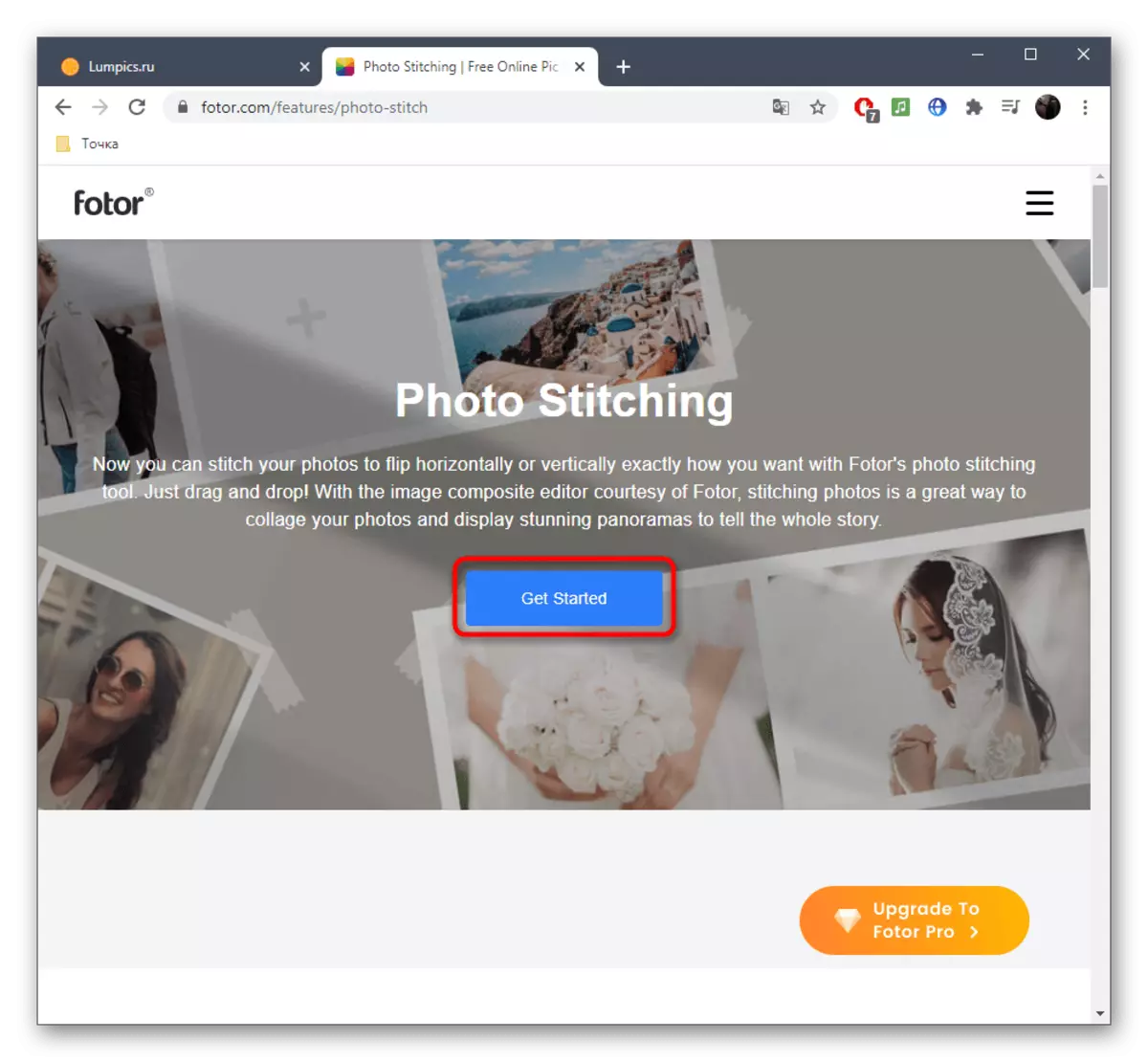



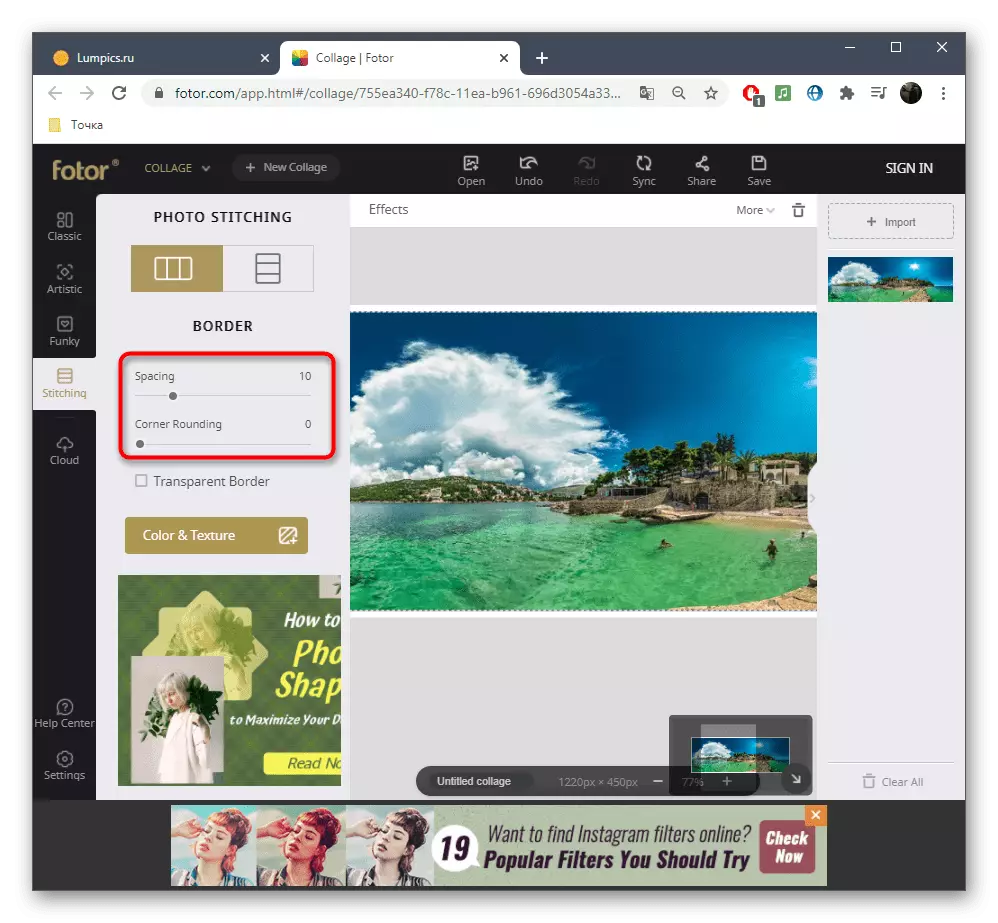
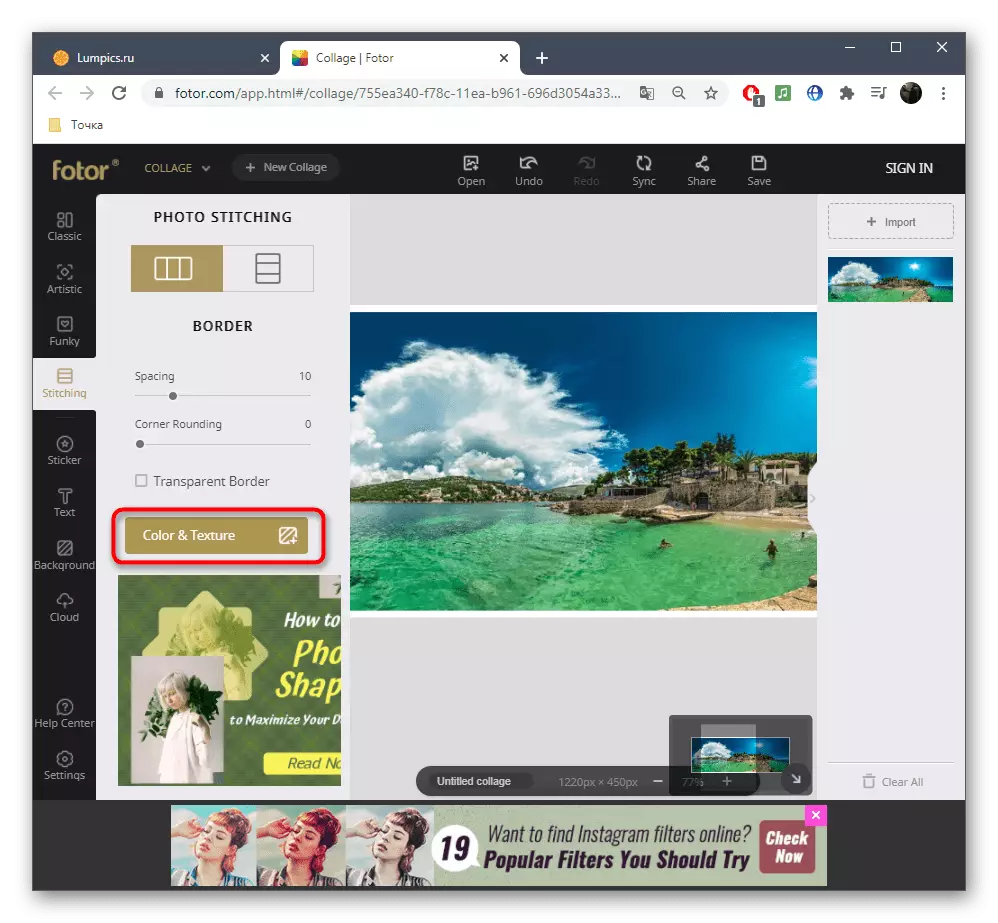



fotoqraf saxlamaq üçün, siz online xidmət icazə olacaq və mükafat alətlər istifadə üçün tam versiyasını almaq lazımdır.
Metod 3: WOFOX
online xidmət üçüncü növü WoFox adlanan əraziyə təmsil edir. alətlər Onun set onları emal zaman bəzən tələb olunur bir tam uzunluğu şəkil, bir neçə mənzərələri edilməsi yönəldilib. Bu proses çox vaxt deyil, və bütün şəkilləri arxiv formatında dərhal əldə edilə bilər.
WOFOX online xidmət get
- site qarşılıqlı başlamaq üçün bir standart qeydiyyat proseduru vasitəsilə getmək və ya sadəcə Google Mail daxil olacaq.
- Bundan sonra Profile səhifə, "Yarat" bloku genişləndirmək.
- "Panorama Editor" adlı son maddə var seçin.
- Dərhal müvafiq düyməsinə tıklayarak redaktə etmək üçün bir snapshot download.
- bir şəkil və təsdiq redaktə ilə bölünəcək nə qədər panoramik hissələri daxil.
- lazım gələrsə, hər panorama ölçüsünü dəyişdirmək redaktoru pəncərədən nəticələnən nəticə edin və.
- tələb olunarsa redaktə alətləri digər iştirakı tools istifadə edin.
- Kimi tezliklə nəticə saxlamaq istədiyiniz kimi, "Download" düyməsinə basın.
- Bilgisayarınızda şəkil yükləmək üçün istədiyiniz formatı daxil, və download başlamaq.
- Preparation siz download təsdiq edə bilər ki, sonra bir neçə saniyə olacaq.
- arxiv download sonu gözləyirik və bütün mənzərələri keçirmək üçün açın.
- Bu qarışıq almaq üçün açıq olacaq, belə ki, hər bir hissəsi öz ayrı-ayrı otaq var.
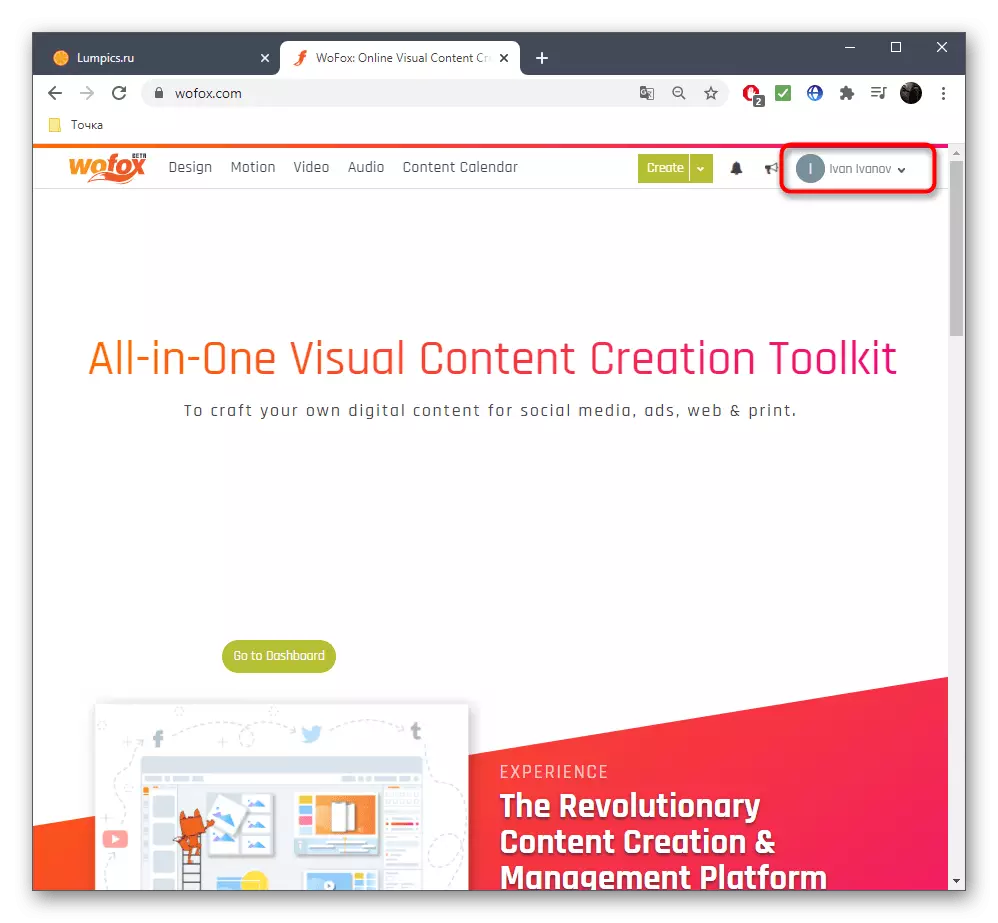
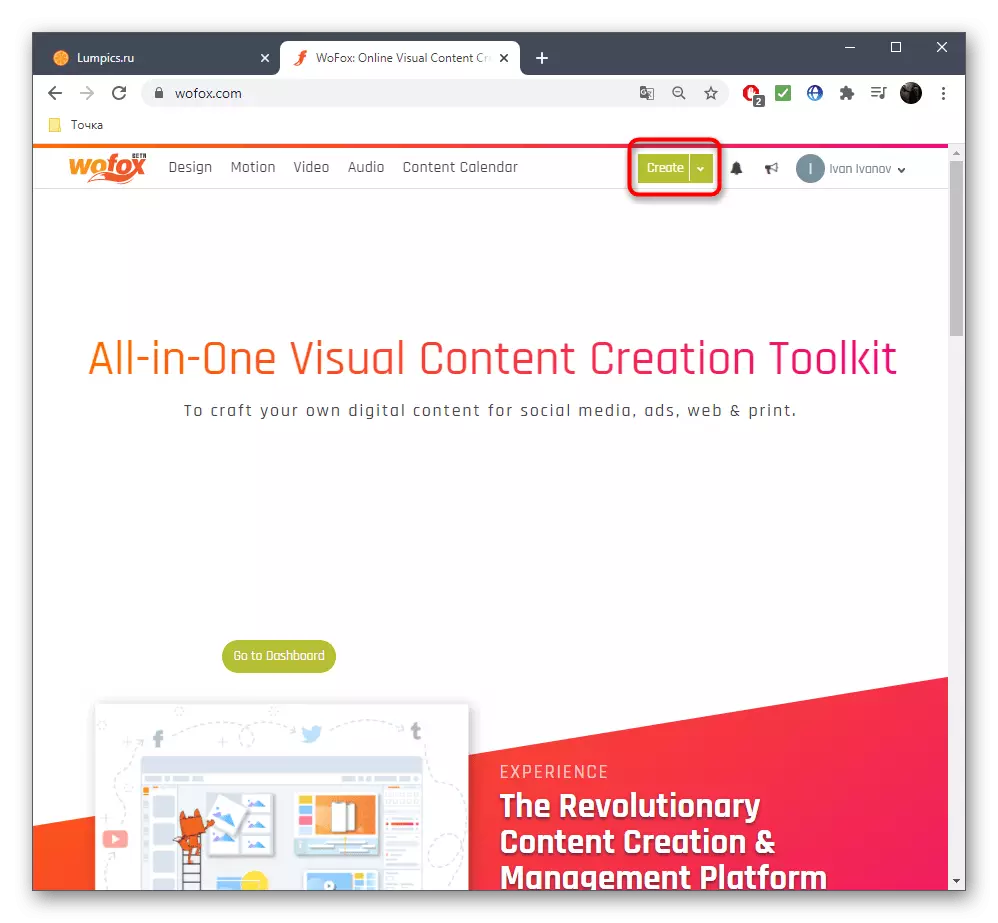
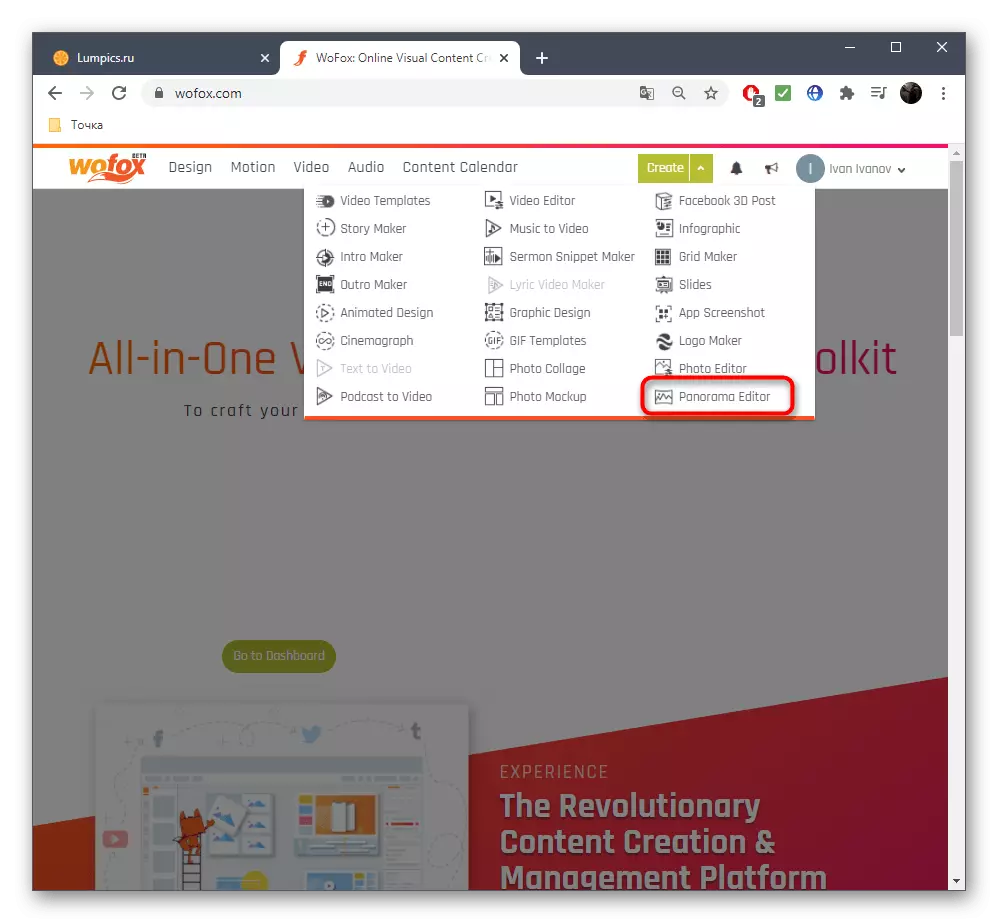


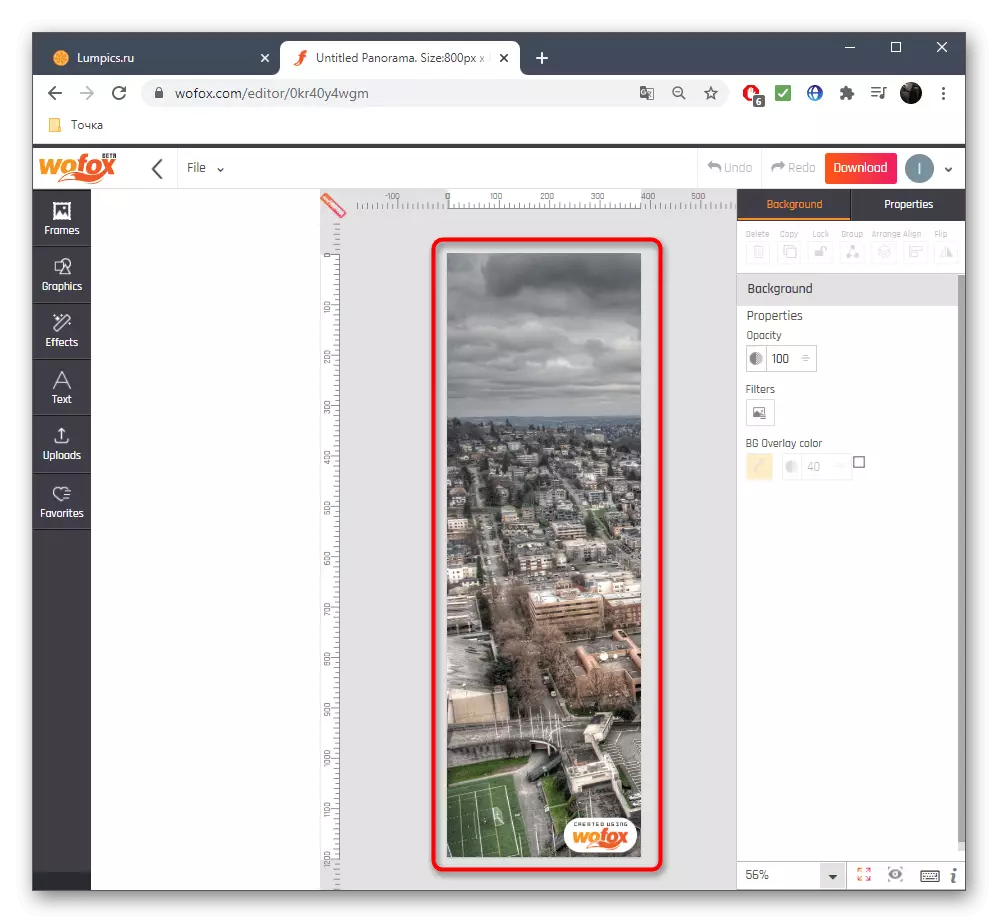






bəzi ixtisaslaşdırılmış proqram istifadə etmədən iş deyil, belə ki, online xidmətləri, bütün istifadəçilər üçün uyğun deyil ki, unutmayın. ilə qarşılıqlı nümunələri, eləcə də ən yaxşı çözümleri, biz aşağıdakı bağlantıları bizim saytda ayrı materialları oxumaq üçün təklif.
Daha çox oxu:
photos mənzərələri yaratmaq üçün Programs
Photoshop bir panorama yaratmaq
